Кадрирование
Инструмент Кадрирование ![]() предназначен для отсечения части изображения, а также может использоваться для выравнивания горизонта на фотографии и улучшения общей композиции изображения. Для быстрого выбора инструмента используется клавиша C.
предназначен для отсечения части изображения, а также может использоваться для выравнивания горизонта на фотографии и улучшения общей композиции изображения. Для быстрого выбора инструмента используется клавиша C.
Также инструмент Кадрирование может быть активирован с помощью команды Изображение -> Обрезать.
С помощью команды Кадрировать в меню Изображение можно быстро удалить части изображения за пределами области выделения.
При выборе инструмента будет создана рамка кадрирования, охватывающая все изображение. Область кадрирования нужного размера создается перетаскиванием курсора с нажатой левой кнопкой мыши.
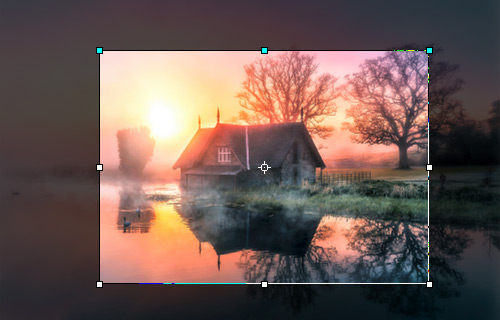 Область кадрирования
Область кадрирования
Если на изображении есть активное выделение, то при выборе инструмента автоматически будет создана рамка кадрирования, охватываюшая область выделения.
Перетаскивая край рамки или один из восьми маркеров, можно менять размер контура. Удерживайте Shift, чтобы сохранить пропорции кадрируемой области. При удерживании клавиши Alt размер рамки будет изменяться относительно точки центра. Если поместить курсор ![]() внутрь рамки, контур будет перемещаться как целое. Если подвести курсор к центральной точке, его форма изменится на
внутрь рамки, контур будет перемещаться как целое. Если подвести курсор к центральной точке, его форма изменится на ![]() : в этом случае смещается только центр.
: в этом случае смещается только центр.
Чтобы повернуть область кадрирования необходимо вывести курсор за пределы рамки. Когда он примет вид ![]() , нажать левую кнопку мыши и переместить его в сторону. Если при этом удерживать клавишу Alt, угол поворота будет меняться с шагом в 5o. Поворот кадра будет осуществляться вокруг центра трансформации.
, нажать левую кнопку мыши и переместить его в сторону. Если при этом удерживать клавишу Alt, угол поворота будет меняться с шагом в 5o. Поворот кадра будет осуществляться вокруг центра трансформации.
Примечание. Маркеры голубого цвета на рамке показывают, где будет находиться верх кадрированной фотографии.
Если рамка выходит за пределы изображения, фрагмент при кадрировании дополняется прозрачным фоном.
Основные настройки инструмента будут показаны на Панели опций над Окном изображения. Полный список параметров вызывается нажатием иконки инструмента на Панели опций.
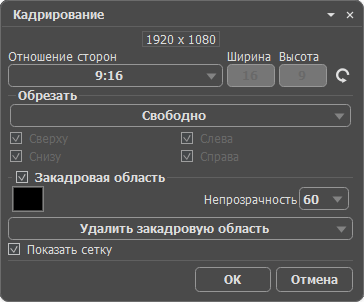 Настройки кадрирования
Настройки кадрирования
Выпадающий список Отношение сторон позволяет выбрать соотношение сторон создаваемой области кадрирования.
При выбранном пункте Произвольное область кадрирования произвольного размера и пропорций создается просто перетаскиванием курсора.
При выборе пункта Свои значения необходимое соотношение сторон нужно указать в полях Ширина и Высота.
При выборе пункта Исходное соотношение сторон области кадрирования будет таким же, как у исходного изображения.
Остальные пункты списка позволяют выбрать одно из наиболее распространенных соотношений сторон.
Кнопка ![]() меняет местами значения ширины и высоты области кадрирования.
меняет местами значения ширины и высоты области кадрирования.
В блоке Обрезать указать способ создания области кадрирования:
Свободно. Область кадрирования создается при помощи курсора мыши.
Альфа-канал. Рамка кадрирования будет построена по содержимому альфа канала.
Выделение. Рамка кадрирования будет построена по содержимому канала выделения.
Цвет верхнего левого пиксела. За рамкой кадрирования окажутся области, имеющие цвет как у верхнего левого пиксела изображения.
Цвет нижнего правого пиксела. За рамкой кадрирования окажутся области, имеющие цвет как у нижнего правого пиксела изображения.
 Кадрирование по альфа-каналу
Кадрирование по альфа-каналу
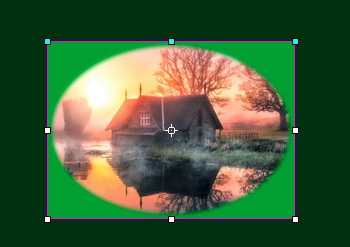 Кадрирование по цвету
Кадрирование по цвету
При выборе любого пункта кроме Свободно можно указать с каких сторон требуется обрезать изображение: Сверху, Снизу, Слева, Справа.
Выбрать режим работы инструмента:
Удалить закадровую область. Пикселы за областью кадрирования удаляются.
Скрыть закадровую область. Пикселы за областью кадрирования исчезают, но их можно увидеть, если переместить изображение в кадре.
Чек-бокс Закадровая область помогает визуально отделить кадр от прилегающей области. При включении чек-бокса не попавшие в кадр участки изображения будут залиты вспомогательным цветом.
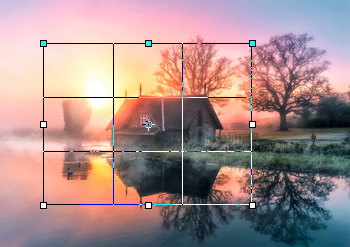 Чек-бокс Закадровая область выключен
Чек-бокс Закадровая область выключен
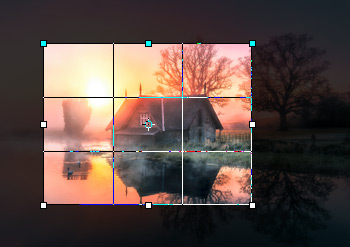 Чек-бокс Закадровая область включен
Чек-бокс Закадровая область включен
Параметры заливки:
Цвет. Щелчком по цветовой пластине вызывается диалог выбора цвета.
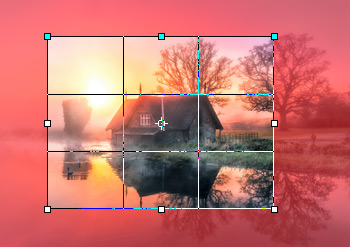 Выбран красный цвет
Выбран красный цвет
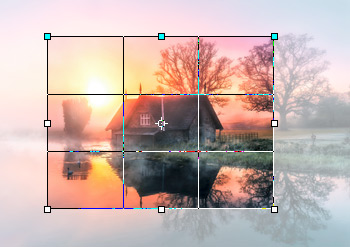 Выбран белый цвет
Выбран белый цвет
Непрозрачность (1-100). Плотность заливки.
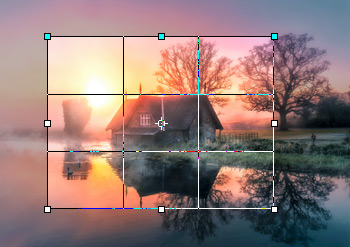 Непрозрачность = 25
Непрозрачность = 25
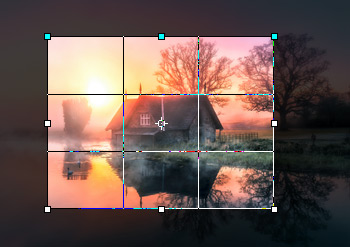 Непрозрачность = 75
Непрозрачность = 75
Показать сетку. При активном чек-боксе поверх области кадрирования будет отображена сетка, которая поможет при выравнивании границ кадра.
Чтобы отсечь области, не попавшие в кадр, следует нажать кнопку ОК или клавишу Enter, для отмены внесенных изменений - кнопку Отмена или клавишу Esc.
.gif)